Magento adalah platform eCommerce cloud modern open source. Itu ditulis dalam PHP, dan ada versi platformnya yang gratis dan berbayar. Edisi Komunitas ditawarkan secara gratis, sedangkan versi berbayar ditargetkan untuk Perusahaan dengan peningkatan kemampuan integrasi cloud.
Magento memiliki beberapa fitur menarik untuk bisnis e-niaga untuk membangun dan mengembangkan toko online unik dari awal. Versi stabil pertama dari Magento dirilis pada tahun 2008. Pada Mei 2018, Adobe mengakuisisi Magento seharga $1.68 miliar. Versi stabil saat ini adalah Magento 2.3.0.
Instal Magento 2.3.0 di Ubuntu
Dalam tutorial ini, kami akan memberikan Anda panduan langkah demi langkah tentang cara menginstal dan mengkonfigurasi Magento 2.3.0 di Ubuntu 18.04. Sebelum melompat ke langkah, mari kita cari tahu prasyaratnya.
Magento 2.3.x persyaratan tumpukan teknologi
- Sistem operasi (Linux x86-64): Distribusi Linux seperti Distro berbasis Debian atau Distro berbasis Redhat
- Persyaratan memori: Magento merekomendasikan RAM minimal 2 GB
- Komposer: Komposer adalah Manajer Ketergantungan untuk PHP dan disarankan untuk menginstal versi stabil terbaru
- Server Web: Nginx 1.x, Apache 2.2 atau 2.4
- Basis Data: MySQL 5.6, 5.7
- PHP: PHP 7.1.3+ dan PHP 7.2.x
Persyaratan sistem terperinci dapat ditemukan di situs web resmi Magento. Komputer uji berbasis Nginx kami memiliki pengaturan berikut:
- Magento edisi komunitas 2.3.0
- Nginx 1.14.0
- PHP 7.2.14
- Komposer 1.8.0
- MySQL 5.7.25
1. Menginstal Nginx
Nginx adalah Server Web lain dan digunakan sebagai proxy terbalik, cache HTTP, penyeimbang beban, dan proxy surat, dll. Hal pertama yang harus dilakukan adalah memeriksa versi Nginx yang tersedia di repositori. Luncurkan Terminal dan masukkan perintah berikut:
sudo apt-cache kebijakan nginx
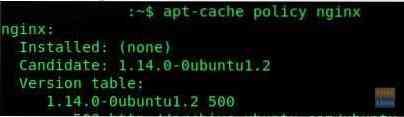
Perintah berikut menginstal Nginx.
sudo apt-get -y install nginx
Layanan Nginx akan dimulai secara otomatis. Anda dapat memeriksa statusnya:
sudo systemctl status nginx.layanan
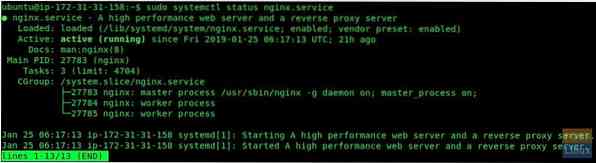
Untuk beberapa alasan, jika Anda tidak dapat melihat Nginx sebagai proses aktif, Anda masih dapat memulai proses secara manual:
sudo systemctl mulai nginx.layanan
Selanjutnya, luncurkan browser internet dan uji instalasi Nginx:
http://localhost/
Atau, Anda juga dapat memasukkan IP Server Anda. Sebagai contoh,
http://192.168.20.3 (IP server)
Jika Anda dapat melihat halaman default Nginx. Instalasi berhasil!
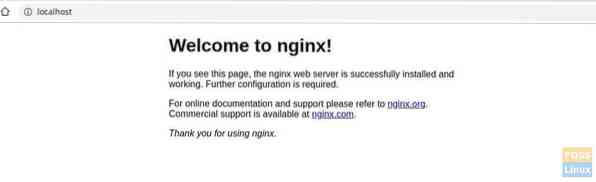
2. Menginstal PHP 7.2
Seperti biasa, pertama-tama mari kita periksa ketersediaan untuk PHP 7.2.
sudo apt-cache kebijakan php7.2
Anda selanjutnya dapat menginstal PHP 7.2 dan ekstensi.
sudo apt-get install php7.2-fpm php7.2-cli php7.2 php7.php7 umum 2.2-gd php7.2-mysql php7.2-ikal php7.2-intl php7.2-xsl php7.2-mbstring php7.2-zip php7.2-bcmath php7.2-ikon php7.2-sabun
Verifikasi instalasi PHP 7.2 menggunakan perintah di bawah ini:
sudo php -v

Periksa apakah semua ekstensi PHP sudah terpasang:
sudo php -me
Outputnya harus mirip dengan yang berikut:
[Modul PHP] kalender bcmath Core ctype curl tanggal dom exif fileinfo filter ftp gd gettext hash iconv intl json libxml mbstring mysqli mysqlnd openssl pcntl pcre PDO pdo_mysql Phar posix readline Sesi refleksi shmop SimpleXML soket sabun natrium SPL standar sysvsemizer sysvmsg penulis xsl Zend OPcache zip zlib [Modul Zend] Zend OPcache
Ubah parameter PHP agar sesuai dengan kebutuhan Magento untuk kinerja yang optimal. Khususnya, kami akan menunjukkan alokasi RAM dan waktu eksekusi.
Gunakan perintah vim untuk mengedit php.file ini:
vim /etc/php/7.2/fpm/php.ini
Ubah parameter berikut:
memory_limit = 2G max_execution_time = 1800 zlib.keluaran_kompresi = O
Simpan dan tutup file. Demikian pula, mari kita edit satu file lagi:
vim /etc/php/7.2/cli/php.ini
Ubah parameter berikut:. Ya, sama dengan mod sebelumnya.
memory_limit = 2G max_execution_time = 1800 zlib.keluaran_kompresi = O
Simpan dan tutup file. Anda perlu memulai ulang php fpm agar pengaturan baru dapat diterapkan.
sudo systemctl restart php7.2-fpm
3. Menginstal MySQL 5.7
Latihan yang sama untuk memulai. Periksa versi yang tersedia di Repositori.
sudo apt-cache kebijakan mysql-server
Selesai menginstal MYSQL:
sudo apt install -y mysql-server mysql-client
Periksa status server MYSQL:
sudo systemctl status mysql.layanan
Mulai server MYSQL:
sudo systemctl mulai mysql.layanan
Amankan instalasi:
sudo mysql_secure_installation
Uji instalasi:
sudo mysql -u root -p
4. Menginstal dan mengonfigurasi Magento 2.3.0
Akhirnya, kami di sini untuk mengunduh dan menginstal perangkat lunak Magento. Ada beberapa cara yang bisa Anda lakukan:
- Dapatkan paket meta Komposer
- Unduh arsip
- Kloning repositori git
Kami merekomendasikan menggunakan komposer dan kami akan menunjukkan caranya. Pertama, instal komposer menggunakan perintah berikut:
sudo curl -sS https://getcomposer.org/pemasang | sudo php -- --install-dir=/usr/bin --filename=composer
Buat folder dan pengguna untuk instalasi Magento:
sudo adduser menyebarkan
sudo mkdir -p /var/www/html/webapp
Ubah izin folder:
chown -R menyebarkan: www-data /var/www/html/webapp
Anda perlu mendapatkan kunci autentikasi dari Magento sebelum mendownload Magento melalui komposer.
Untuk mendapatkan kunci otentikasi, ikuti langkah-langkah sederhana ini:
- Masuk ke Magento Marketplace. Jika Anda tidak memiliki akun, Anda dapat membuatnya secara gratis dengan mengklik “Daftar".
- Selanjutnya, klik nama akun Anda di kanan atas halaman dan pilih “Profil saya".
- Klik “Kunci Akses” di tab Pasar.
- Klik “Buat Kunci Akses Baru”. Masukkan nama spesifik untuk kunci dan klik “BAIK".
- Menggunakan "Kunci publik” sebagai nama pengguna Anda dan "Kunci pribadi” sebagai kata sandi Anda.
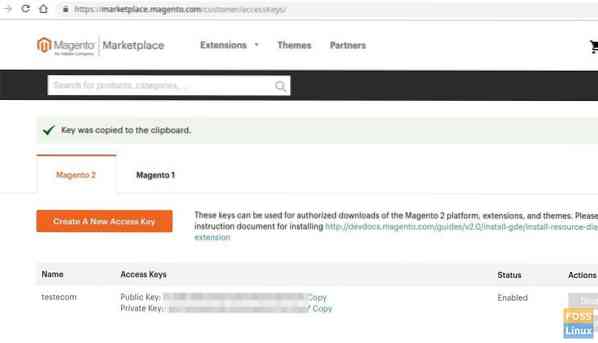
Selain itu, Anda dapat merujuk dokumentasi resmi tentang kunci otentikasi di halaman web Magento. Saatnya mulai mengunduh Magento:
Ubah pengguna menjadi yang Anda buat sebelumnya.
sudo su menyebarkan
Arahkan ke direktori webapp:
cd /var/www/html/webapp
Terakhir, unduh Magento menggunakan komposer:
komposer create-project --repository=https://repo.magento.com/magento/project-community-edition=2.3.0 .
Ketika diminta untuk nama pengguna dan kata sandi. Berikan kunci autentikasi Magento Anda:

Juga, Anda akan melihat prompt untuk menyimpan kredensial. Ketik Y untuk mulai mengunduh Magento dan modul yang diperlukan. Setelah instalasi selesai keluar dari terminal.
5. Mengkonfigurasi Nginx
Pertama-tama kita akan membuat host virtual baru untuk situs Magento. Untuk memulainya, direktori instalasi Magento dilengkapi dengan contoh file konfigurasi Nginx, oleh karena itu kita cukup menyalinnya ke direktori nginx:
cp /var/www/html/webapp/nginx.konf.contoh /etc/nginx/magento.konf
Buat file konfigurasi host virtual bernama "magento"
sudo vim /etc/nginx/sites-available/magento
Tambahkan konten berikut ke file. Pastikan untuk mengganti nama domain Anda sebagai ganti magentotest.foslinux.com dalam teks di bawah ini.
upstream fastcgi_backend server unix:/run/php/php7.2-fpm.kaus kaki; server dengarkan 80; server_name magentotest.foslinux.com; setel $MAGE_ROOT /var/www/html/webapp; termasuk /etc/nginx/magento.konf;
Simpan dan keluar dari file.
Aktifkan host virtual yang Anda buat:
sudo ln -s /etc/nginx/sites-available/magento /etc/nginx/sites-enabled
Verifikasi sintaks nginx:
sudo nginx -t
Mulai ulang layanan Nginx:
sudo systemctl restart nginx
6. Mengonfigurasi pengguna MySQL
Login ke server MySQL menggunakan login root.
sudo mysql -u root -p
Buat database pilihan Anda.
Buat database magdb;
Buat pengguna basis data.
BUAT PENGGUNA magousr@'localhost' DIIDENTIFIKASI DENGAN '123abc';
Berikan Izin.
berikan semua hak istimewa di magdb.* ke 'magousr'@localhost ;
HAK ISTIMEWA;
Agar proses instalasi berjalan lancar, Anda perlu mengatur izin folder. Gagal melakukan ini sering berakhir dengan kesalahan pemeriksaan Kesiapan gagal di tahap mendatang.
Ubah direktori ke root dokumen Anda.
sudo cd /var/www/html/webapp
Ubah izin folder.
sudo chmod -R 775 var/ generate/ pub/ app/ vendor/
Mari kita mulai Magento! Luncurkan browser web dan ketik nama server web Anda. Jelas, ganti magentotest.foslinux.com dengan nama domain Anda dan tekan enter.
http://magentotest.foslinux.com/setup
Anda akan melihat halaman web Magento.
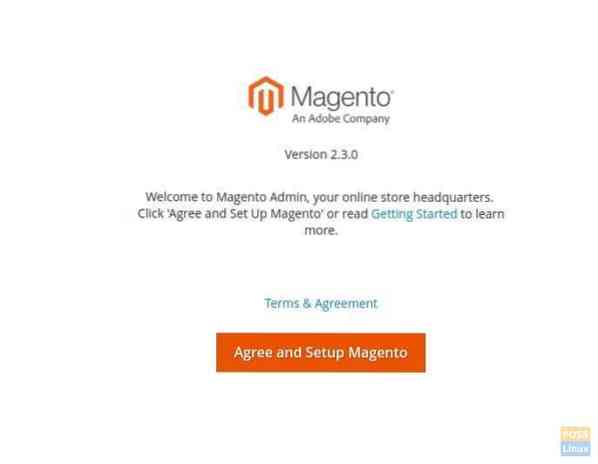
Klik "Setuju dan atur Magento" dan lakukan proses Pemeriksaan Kesiapan. Klik “Selanjutnya”.
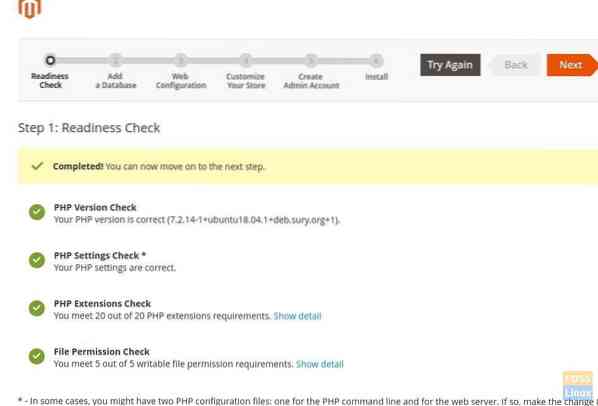
Anda harus memasukkan detail basis data. Masukkan Nama Host Server Database, nama pengguna, kata sandi, dan nama database. Secara opsional, kita dapat memasukkan awalan Tabel untuk mengidentifikasi database dengan mudah. Klik “Selanjutnya”.
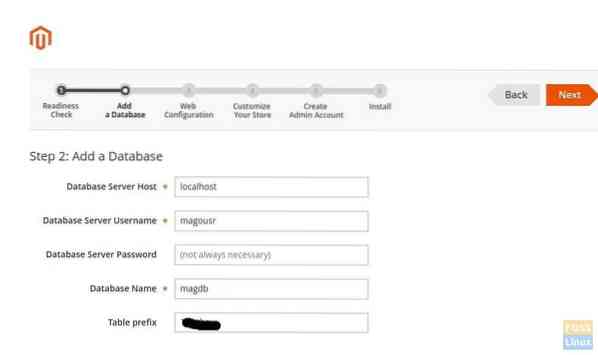
Di bagian Konfigurasi Web, masukkan alamat toko diikuti dengan alamat admin. Pastikan "Kunci Enkripsi" diatur ke "Saya ingin menggunakan kunci yang dibuat Magento". Klik “Selanjutnya”.
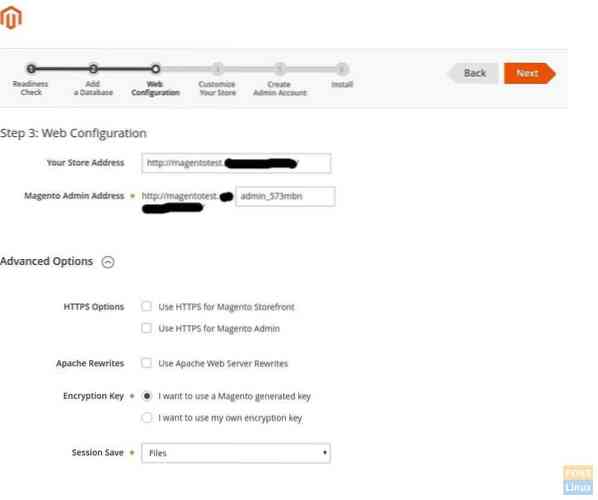
Sesuaikan Toko Anda sesuai kebutuhan Anda:
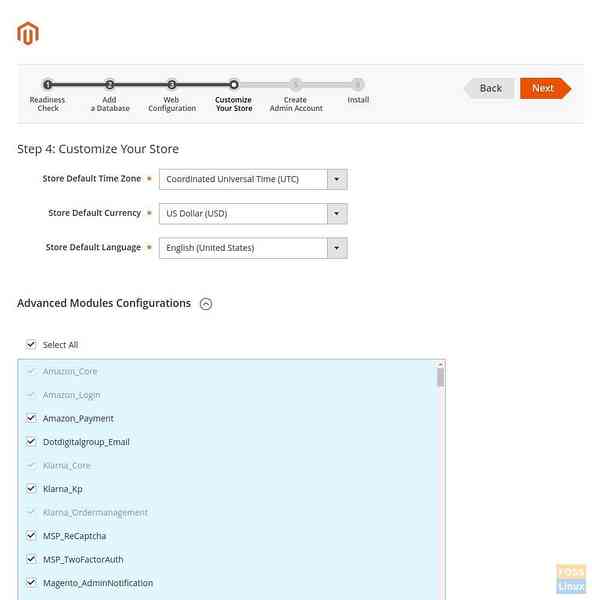
Buat Akun Admin:
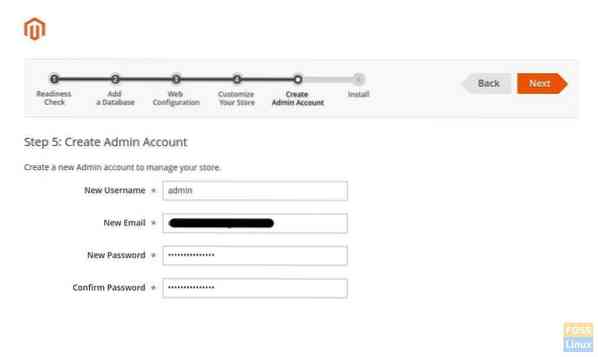
Selesaikan instalasi dengan mengklik "Instal Sekarang".
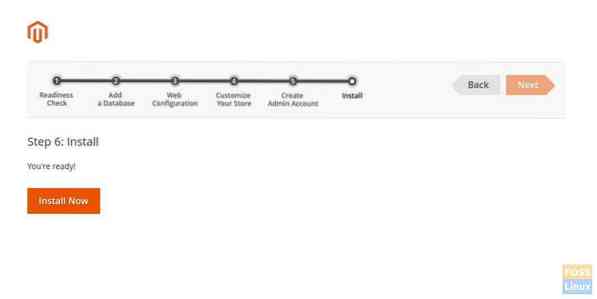
Tunggu penginstalan selesai.
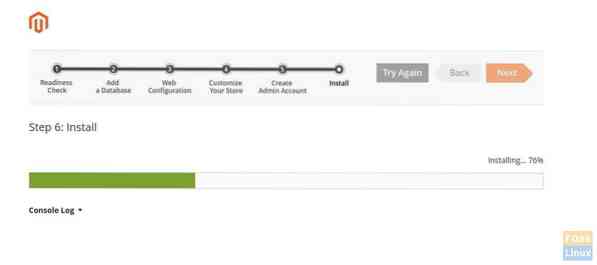
Nikmati kesuksesan!
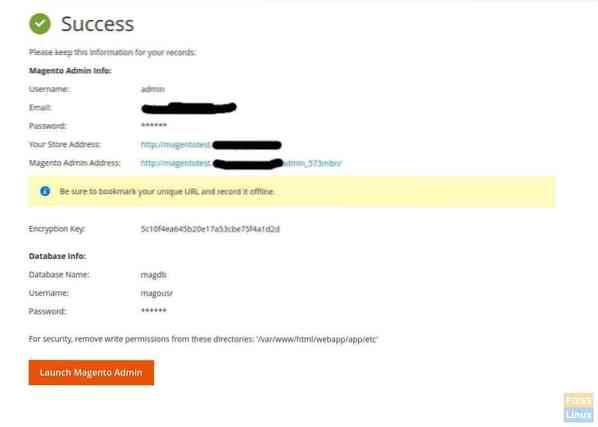
Verifikasi dan jelajahi etalase.
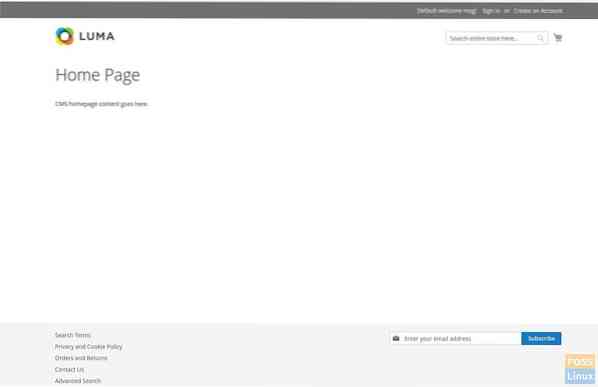
Masukkan username admin dan password login.
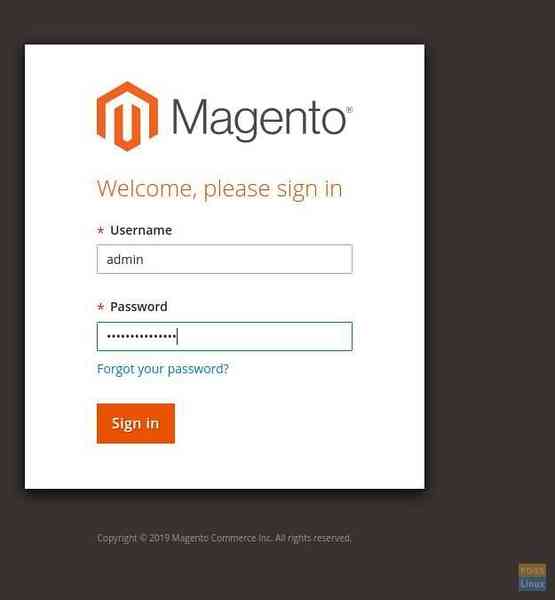
Itu dia! Semoga instalasi Anda berjalan lancar seperti milik saya. Beri tahu kami tanggapan Anda di komentar di bawah.
 Phenquestions
Phenquestions



